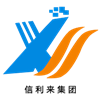pannelli a schermo touch capacitivisono ampiamente utilizzati nei dispositivi moderni come smartphone, tablet e chioschi interattivi a causa della loro elevata sensibilità, supporto multi-touch e durata.Se si dispone di un pannello touchscreen capacitivo standaloneLa risposta è sì, ma richiede specifiche configurazioni hardware e software.Ecco una guida dettagliata su come collegare un pannello touchscreen capacitivo a un computer.
Primo passo: comprendere i requisiti
Per collegare un pannello touchscreen capacitivo a un computer, è necessario:
1.Pannello touchscreen capacitivo: Assicurarsi che il pannello sia compatibile con il computer.
2.Consiglio di controllo: La maggior parte dei pannelli touch capacitivi richiede una scheda di controllo dedicata per elaborare gli input touch.
3. Interfaccia di connessione: le interfacce comuni includono USB, HDMI o I2C.
4. Driver e software: installare i driver e il software necessari per abilitare la funzionalità touch sul computer.
Passo 2: Controllare la compatibilità
1. Specificativi del pannello: Verificare la risoluzione, le dimensioni e il tipo di interfaccia del pannello sensoriale (ad esempio, USB, I2C).
2. Compatibilità con il computer: assicurarsi che il computer abbia le porte necessarie (ad esempio, USB, HDMI) e supporti il sistema operativo del touch panel (Windows, mac OS o Linux).
Passo 3: collegare ilPannello tattileal Consiglio di controllo
1. Collegare il pannello: collegare il pannello touch capacitivo alla scheda del controller utilizzando i cavi forniti.
2. Alimentare il controller: assicurarsi che la scheda del controller sia alimentata, tramite USB o una fonte di alimentazione esterna.
Passaggio 4: collegare la scheda di controllo al computer
1. Connessione USB: la maggior parte delle schede di controllo utilizza USB per connettersi al computer. Collegare il cavo USB in una porta disponibile.
2. Connessione HDMI: se il touch panel funziona anche come display, collegalo al computer tramite HDMI per l'uscita video.
Passo 5: installare driver e software
1. Scarica i driver: visita il sito web del produttore per scaricare gli ultimi driver per il touch panel.
2. Installare i driver: segui le istruzioni di installazione per installare i driver sul tuo computer.
3. Software di calibrazione: alcuni pannelli touch richiedono software di calibrazione per garantire un accurato rilevamento del tatto. Installare e eseguire il software se necessario.
Passaggio 6: Configurazione del pannello touch
1Impostazioni del sistema operativo:
-Windows: Vai al Pannello di controllo > Hardware e suono > Pen e Touch** per configurare le impostazioni touch.
- mac OS: utilizzare le preferenze di sistema > Accessibilità > Controllo del puntatore** per regolare il comportamento tattile.
- Linux: utilizzare comandi terminali o strumenti GUI come xinput per configurare l'input touch.
2. Funzionalità di prova: utilizza il pannello touch per interagire con il computer, assicurando che gesti come toccare, scorrere e multi-touch funzionino correttamente.
Passo 7: Risoluzione dei problemi
Se il touch panel non funziona come previsto:
1Controlla le connessioni: assicurati che tutti i cavi siano collegati in modo sicuro.
2. Aggiornare i driver: reinstallare o aggiornare i driver.
3. Testare su un altro computer: verificare se il problema è il pannello touch o il computer.
Applicazioni di unPannello touchscreen capacitivosu un computer
Una volta collegato, il pannello touch può essere utilizzato per:
- Display interattivi: ideali per presentazioni, segnaletica digitale o chioschi.
- Lavoro creativo: utile per la progettazione grafica, l'editing fotografico o l'arte digitale.
- Gioco: migliora l'esperienza di gioco con i comandi touch.
Conclusioni
Collegamento di unpannello touchscreen capacitivoIn questo modo, si può integrare con successo un touch panel nella configurazione del proprio computer.Che sia per lavoro, la creatività o l'intrattenimento, un pannello a touchscreen capacitivo può essere una preziosa aggiunta al tuo kit di strumenti tecnologici.

 Il tuo messaggio deve contenere da 20 a 3000 caratteri!
Il tuo messaggio deve contenere da 20 a 3000 caratteri! Si prega di controllare la tua email!
Si prega di controllare la tua email!  Il tuo messaggio deve contenere da 20 a 3000 caratteri!
Il tuo messaggio deve contenere da 20 a 3000 caratteri! Si prega di controllare la tua email!
Si prega di controllare la tua email!